Mungkin anda pernah mengalami Blue Screen pada Komputer atau Laptop, hal ini tentu membuat kita merasa jengkel karena ketika sedang asik-asiknya bekerja, computer malah mati secara tiba-tiba dan muncul layar biru dengan banyak tulisan aneh di layar monitor. Untuk Mengatasi Blue Screen pada Windows, berikut ini saya rangkum beberapa penyebab dan cara mengatasinya. Untul lebih detailnya tentang blue screen silahkan pantengin sampai abis tutorial ini ya, bacanya jangan loncat-loncat supaya pemahamannya lengkap dari awal sampai akhir.
Jika anda sedang mengetik atau bekerja dengan komputer lalu Blue Screen terjadi, maka anda akan kehilangan data karena tidak memiliki kesempatan untuk menyimpan data tersebut. Karena Blue Screen terjadi dengan cepat dan membuat komputer langsung restart.
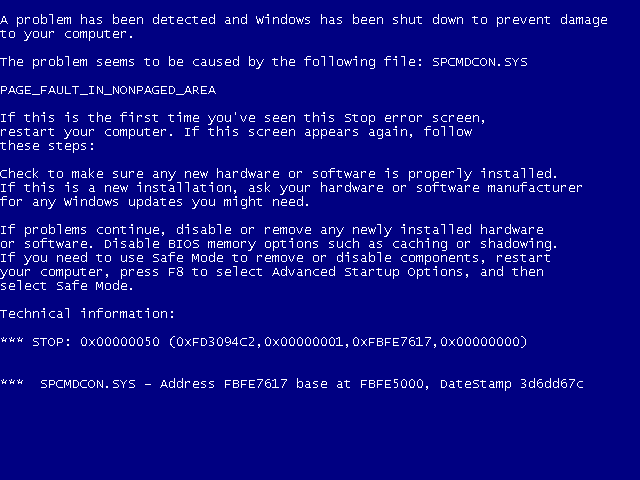
Ketika Blue Screen terjadi, Windows secara otomatis akan membuat Minidump yang menampilkan informasi tentang crash yang terjadi dan menyimpannya di dalam hardisk. Dengan menggunakan minidump, anda dapat memperbaiki penyebab terjadinya Blue Screen.
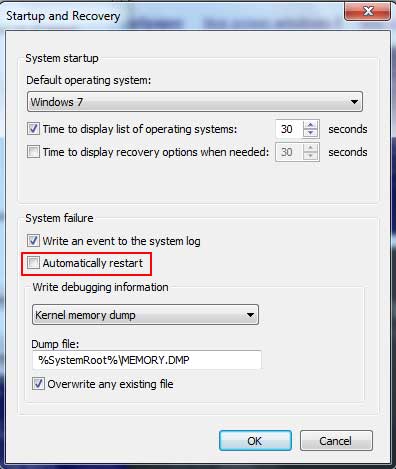
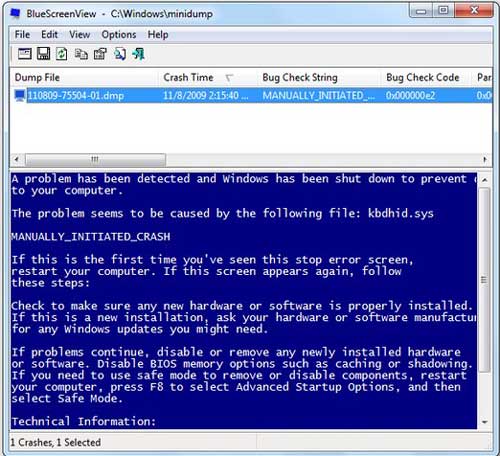
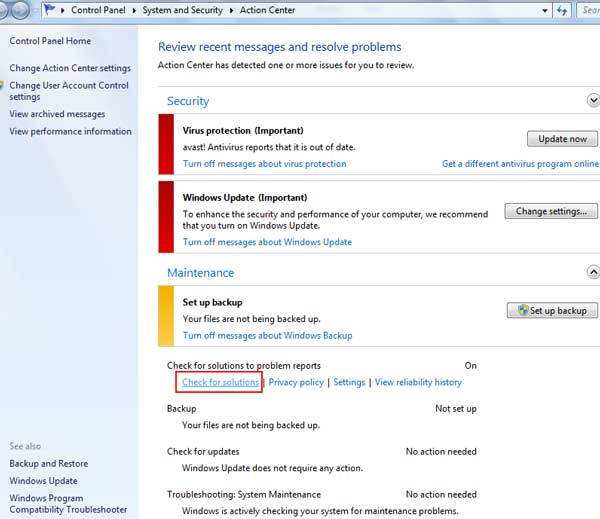
Cara diatas merupakan salah satu cara mengatasi Blue Screen pada Windows 7, berikut ini ada beberapa cara lain untuk mengatasi Blue Screen.
System Restore – Jika Blue Screen baru saja terjadi pada komputer anda, maka sebaiknya gunakan System Restore untuk mengatasinya. Ini akan membuat komputer anda kembali ke keadaan sebelumnya. Kalau system restore ini berhasil maka kemungkinan Blue Screen terjadi karena kesalahan pada software.
Scan Malware – Malware yang menembus jauh ke dalam Windows apalagi jika sampai di kernel Windows sebuah tingkat dimana hal paling rendah di Windows dapat menyebabkan tidak stabilnya sistem. Solusi untuk mengatasi ini dengan menjalankan antivirus untuk mendeteksi dan menghapus malware.
Install Update Driver – Sebuah driver yang salah install atau tidak diupdate dapat menyebabkan crash. Untuk itu, Download driver terbaru dari Web/situs penyedia driver hardware komputer anda, kemungkinan ini dapat memperbaiki Masalah Blue Screen pada komputer Windows anda.
Boot ke Safe Mode – Jika komputer anda mengalami Blue Screen ketika dinyalakan, anda bisa masuk ke Safe Mode. Pada Safe Mode, Windows hanya mengambil driver-driver yang penting saja. Jika anda salah menginstall driver yang menyebabkan Blue Screen, dengan Safe Mode anda dapat menguninstallnya.
Periksa Masalah Hardware – Blue Screen juga dapat terjadi ketika kegagalan hardware terjadi dari komputer. Untuk mengatasinya coba cek kondisi memory computer anda dengan mengetikkan Memory Diagnostics Tool pada kotak pencarian atau mungkin komputer kamu terlalu panas dan kekurangan fan sehingga mengakibatkan terjadinya Blue Screen.
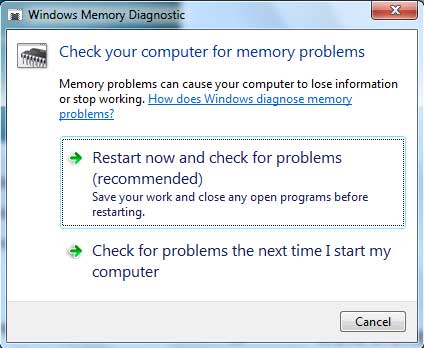
Install Ulang Windows – Pilihan terakhir yang bisa anda lakukan adalah menginstall ulang Windows komputer. Dengan cara ini, sistem akan terbangun dari awal dan tidak akan ada kerusakan. Jika setelah melakuakn Install Ulang computer anda tetap mengalami Blue Screen berarti permasalahannya ada pada hardware.
Baca Juga :
Demikian Cara Mengatasi Blue Screen dan Penyebab Blue Screen pada Windows. Selamat mencoba dan semoga bermanfaat.
Apa Penyebab Blue Screen Pada Windows??
Blue Screen terjadi jika terdapat masalah serius menyebabkan Windows 7 restart secara tiba-tiba. Kesalahan ini dapat disebabkan oleh hardware dan software yang error, sehingga terjadi kegagalan kritis yang menyebabkan Windows crash dan berhenti bekerja. Satu-satunya yang dapat dilakukan Windows disaat seperti ini hanyalah restart.Jika anda sedang mengetik atau bekerja dengan komputer lalu Blue Screen terjadi, maka anda akan kehilangan data karena tidak memiliki kesempatan untuk menyimpan data tersebut. Karena Blue Screen terjadi dengan cepat dan membuat komputer langsung restart.
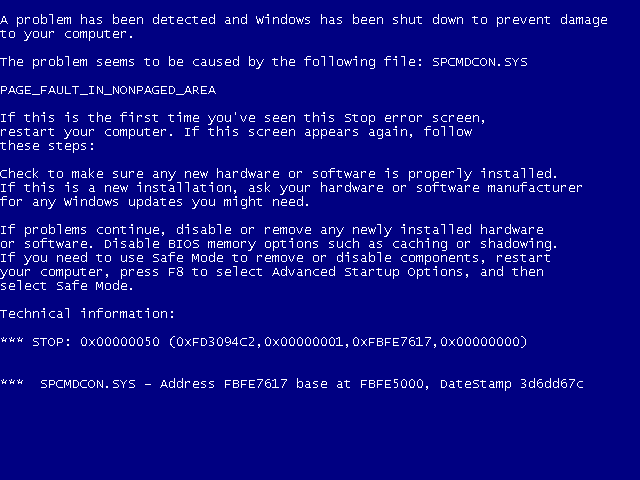
Ketika Blue Screen terjadi, Windows secara otomatis akan membuat Minidump yang menampilkan informasi tentang crash yang terjadi dan menyimpannya di dalam hardisk. Dengan menggunakan minidump, anda dapat memperbaiki penyebab terjadinya Blue Screen.
Cara Mengatasi Komputer Restart Tiba-tiba Saat Blue Screen??
Secara default, Windows akan melakukan restart setiap komputer terkena Blue Screen. Hal ini tentu sangat menyebalkan, terlebih jika kita sedang mengerjakan sesuatu yang sangat penting. Namun ada cara untuk mengatasi komputer yang tiba-tiba restart ketika Blue Screen. Caranya buka Control Panel > System Security > Advance System Setting > Startup and Recovery. Kemudian hilangkan centang pada Automatically restart.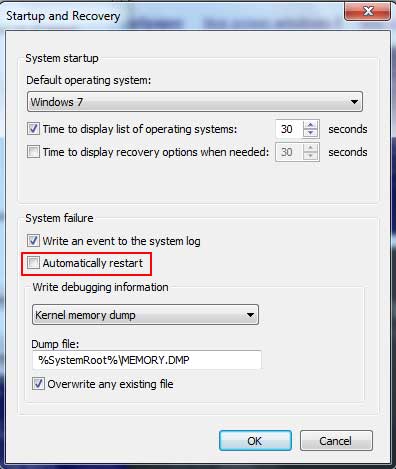
Cara Melihat Penyebab Blue Screen Pada Windows??
Untuk dapat melihat penyebab Blue Screen yang terjadi pada komputer windows, ada dua cara. Pertama anda bisa menggunakan software gratis dari NirSoft’s yaitu BlueScreenView dan menggunakan Windows Event Viewer. Kedua cara ini akan melakukan pencarian file minidump yang dibuat Windows ketika Blue Screen selain itu juga akan menampilkan crash yang terjadi pada Windows.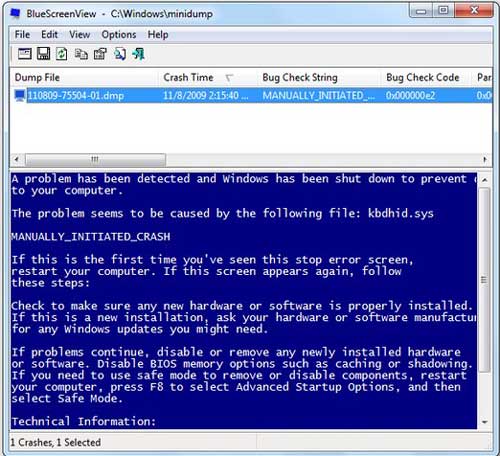
Cara Mengatasi Blue Screen Pada Windows
Pada Windows 7 atau Windows versi terbaru, informasi Blue Screen ditampilkan pada Action Center. Anda dapat membukanya dengan mengetikkan Action Center pada kotak pencarian lalu pilih Actin Center pada hasil pencarian, kemudian pada menu maintenance klik Check For Solutions. Ini akan membuat Windows memeriksa penyebab Blue Screen dan berbagai error lainnya yang terjadi pada komputer. Dengan cara ini anda sudah dapat mengatasi Blue Screen.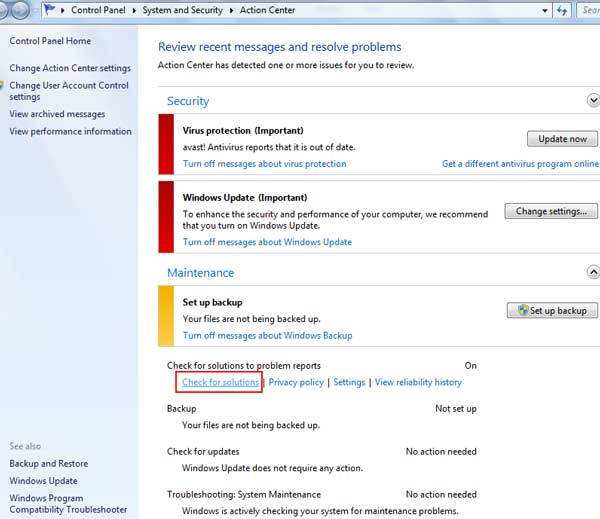
Beberapa Cara yang dapat dilakukan untuk Mengatasi Blue Screen Pada Windows
Cara diatas merupakan salah satu cara mengatasi Blue Screen pada Windows 7, berikut ini ada beberapa cara lain untuk mengatasi Blue Screen.
System Restore – Jika Blue Screen baru saja terjadi pada komputer anda, maka sebaiknya gunakan System Restore untuk mengatasinya. Ini akan membuat komputer anda kembali ke keadaan sebelumnya. Kalau system restore ini berhasil maka kemungkinan Blue Screen terjadi karena kesalahan pada software.
Scan Malware – Malware yang menembus jauh ke dalam Windows apalagi jika sampai di kernel Windows sebuah tingkat dimana hal paling rendah di Windows dapat menyebabkan tidak stabilnya sistem. Solusi untuk mengatasi ini dengan menjalankan antivirus untuk mendeteksi dan menghapus malware.
Install Update Driver – Sebuah driver yang salah install atau tidak diupdate dapat menyebabkan crash. Untuk itu, Download driver terbaru dari Web/situs penyedia driver hardware komputer anda, kemungkinan ini dapat memperbaiki Masalah Blue Screen pada komputer Windows anda.
Boot ke Safe Mode – Jika komputer anda mengalami Blue Screen ketika dinyalakan, anda bisa masuk ke Safe Mode. Pada Safe Mode, Windows hanya mengambil driver-driver yang penting saja. Jika anda salah menginstall driver yang menyebabkan Blue Screen, dengan Safe Mode anda dapat menguninstallnya.
Periksa Masalah Hardware – Blue Screen juga dapat terjadi ketika kegagalan hardware terjadi dari komputer. Untuk mengatasinya coba cek kondisi memory computer anda dengan mengetikkan Memory Diagnostics Tool pada kotak pencarian atau mungkin komputer kamu terlalu panas dan kekurangan fan sehingga mengakibatkan terjadinya Blue Screen.
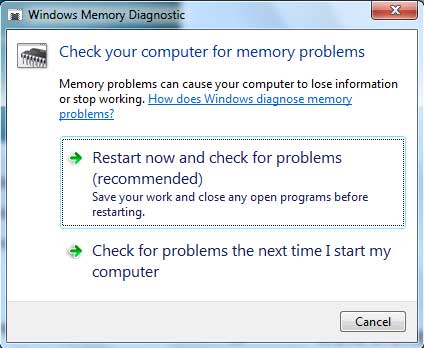
Install Ulang Windows – Pilihan terakhir yang bisa anda lakukan adalah menginstall ulang Windows komputer. Dengan cara ini, sistem akan terbangun dari awal dan tidak akan ada kerusakan. Jika setelah melakuakn Install Ulang computer anda tetap mengalami Blue Screen berarti permasalahannya ada pada hardware.
Baca Juga :
- Cara Partisi Hard Disk Tanpa Menghapus Data
- Cara Merubah Mac Adress pada Komputer
- Cara melakukan Screenshot pada Komputer atau Laptop
Demikian Cara Mengatasi Blue Screen dan Penyebab Blue Screen pada Windows. Selamat mencoba dan semoga bermanfaat.
